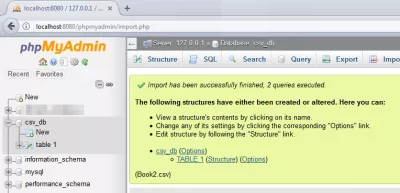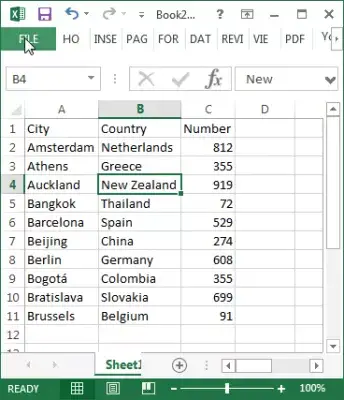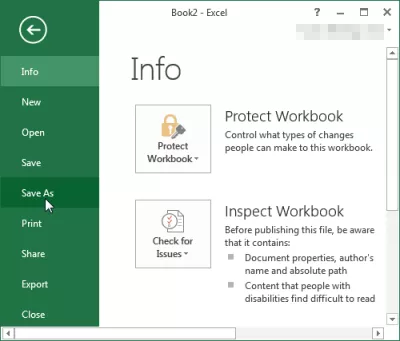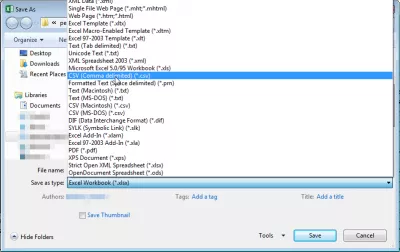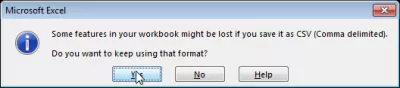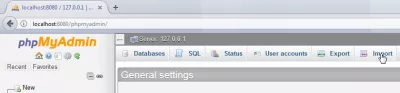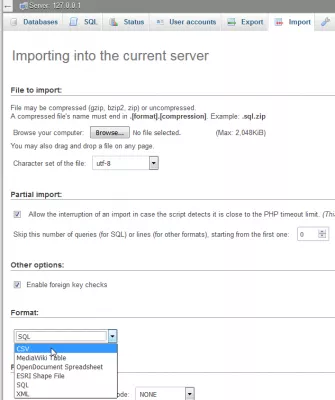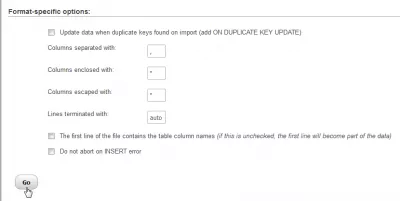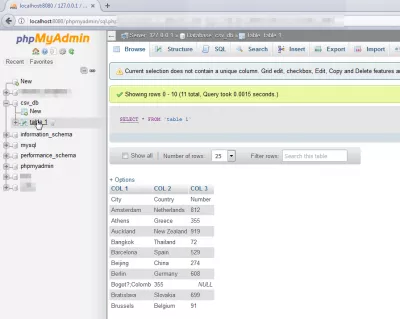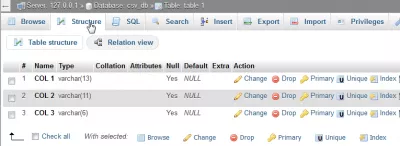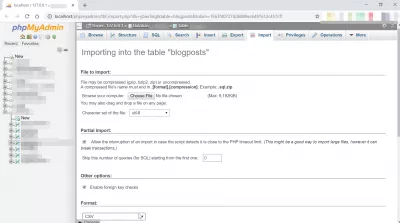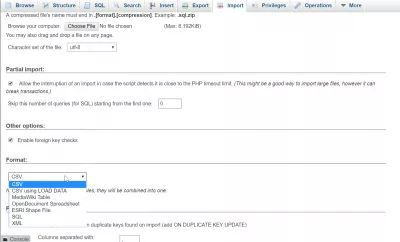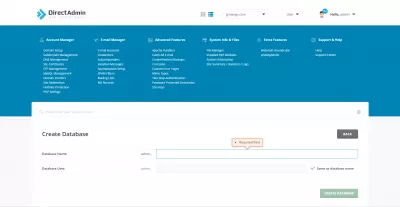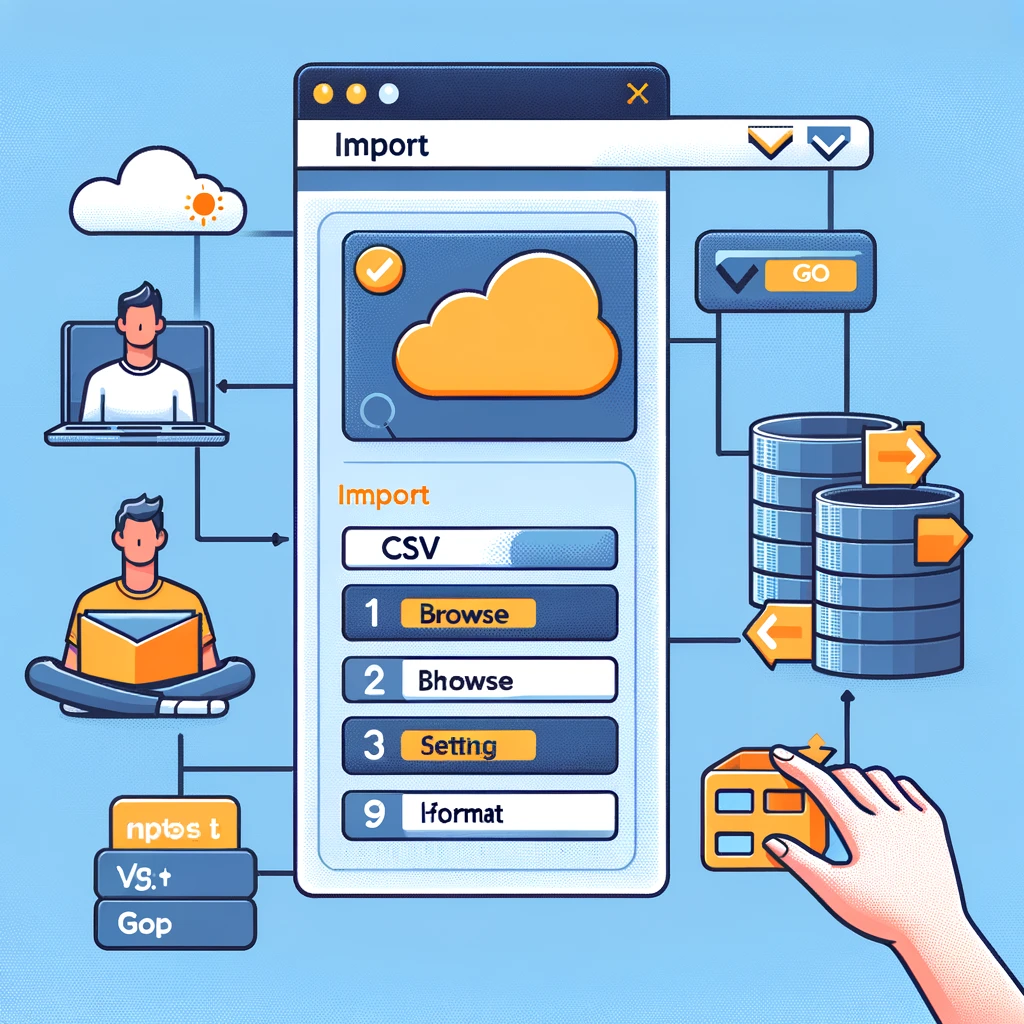Cómo importar un archivo de Excel en una base de datos MySQL en PHPMyAdmin
Importar Excel a mySQL phpMyAdmin
A veces es más fácil trabajar con algunos datos en Excel, antes de importarlos en una base de datos MySQL.
Para hacerlo, aquí hay algunos pasos simples.
En resumen: exporte el archivo de Excel a CSV e importe el archivo CSV en una nueva tabla con la interfaz PHPMyAdmin.
Comenzando con un Excel, en el siguiente ejemplo, una hoja que contiene algunos datos:
Seleccione Guardar como para poder seleccionar otro formato.
Desplácese hacia abajo al formato CSV (delimitado por comas) (* .csv).
Confirme que algunas funciones se perderán: CSV es un formato de texto, no se exportarán datos específicos de Excel (funciones, programas, ...).
Cómo importar Excel a PHPMyAdmin
En PHPMyAdmin, vaya al menú Importar.
Busque el archivo CSV recientemente guardado y seleccione el formato apropiado:
Busque otras opciones que puedan aplicarse, por ejemplo, si las columnas tienen nombres, marque la opción correspondiente La primera línea del archivo contiene los nombres de las columnas de la tabla y haga clic en Ir
Se debe mostrar la confirmación de importación y se mostrarán los enlaces a la base de datos y la tabla resultantes.
Creación del sitio web maestro: ¡Inscríbase ahora!
Transforme su presencia digital con nuestro curso integral de creación de sitios web: ¡comience su viaje para convertirse en un experto web hoy!
Inscribirse aquí
¡Ahora es posible navegar por la tabla!
Usando las diversas opciones, también es posible trabajar en la estructura de la tabla, el contenido o moverlo a otra base de datos:
PHPMyAdmin importa CSV a MySQL
En PHPMyAdmin, importar un archivo CSV a MySQL es bastante fácil.
Una vez que los datos se hayan preparado en CSV, siguiendo la estructura de la tabla, abra la tabla en PHPMyAdmin, vaya a la pestaña de importación, busque el archivo CSV para importar en su computadora, asegúrese de que el formato CSV haya sido seleccionado en la opción de formato de archivo , e importe el archivo CSV a MySQL en PHPMyAdmin.
Cómo importar Excel a MySQL PHP MyAdmin
Para importar Excel a MySQL PHP MyAdmin, exporte el archivo Excel a un archivo CSV. Luego, impórtelo en PHP MyAdmin usando la opción de archivo de datos CSV.
Cuando importe un archivo a MySQL desde Excel, desplácese hasta las opciones de Formato y seleccione un archivo CSV. Esto permitirá la importancia de Excel to MySQL en PHP MyAdmin, sin la necesidad de programar nada, y simplemente utilizando la interfaz gráfica de usuario.
Aprenda cómo importar datos de Excel en una base de datos MySQLCreando una base de datos en DirectAdmin
Si su servidor web aún no tiene una base de datos, independientemente del software de administración del servidor utilizado, como cPanel o DirectAdmin, primero tendrá que crear una base de datos antes de poder importar datos en ella.
Simplemente vaya a su panel de usuario web y busque la pantalla de administración de MySQL. Allí, debería poder crear tanto una base de datos como un usuario que pueda acceder a esa base de datos; ¡ambos son necesarios para tener una base de datos funcional para su sitio web! Simplemente créelo y use el nombre de usuario y la contraseña seleccionados para conectarse a su base de datos e importar una exportación, CSV o Excel a su base de datos.
Preguntas Frecuentes
- ¿Cómo importar el archivo de Excel en phpmyadmin?
- En PhPMyAdmin, vaya al menú Importar, seleccione el formato apropiado: busque otras opciones que puedan aplicarse y hacer clic en Go. A continuación, aparecerá una confirmación de importación, así como enlaces a la base de datos y la tabla resultantes.
- ¿Cómo importar el archivo CSV en MySQL PhPMyAdmin?
- Para importar un archivo CSV a MySQL usando phpMyAdmin, navegue al menú 'importar' en phpmyadmin, busque el archivo CSV y seleccione el formato correcto. Asegúrese de verificar cualquier opción que se aplique, como si las columnas tienen nombres y luego continúe con la importación.
- ¿Cómo pueden los usuarios localizar rápidamente la carpeta que contiene un correo electrónico específico en Microsoft Outlook?
- Los usuarios pueden encontrar la carpeta del correo electrónico utilizando la función de búsqueda para localizar el correo electrónico, luego utilizando la opción Mover para ver la ubicación de la carpeta actual o hacer clic con el botón derecho en el correo electrónico y seleccionar Buscar mensajes relacionados> en esta conversación para ver su contexto de carpeta.
Complete el Excel 2019 para principiantes en video

Yoann Bierling es un profesional de la publicación web y consultoría digital, que tiene un impacto global a través de la experiencia y la innovación en tecnologías. Apasionado por empoderar a las personas y organizaciones para que prosperen en la era digital, se ve impulsado a ofrecer resultados excepcionales e impulsar el crecimiento a través de la creación de contenido educativo.
Creación del sitio web maestro: ¡Inscríbase ahora!
Transforme su presencia digital con nuestro curso integral de creación de sitios web: ¡comience su viaje para convertirse en un experto web hoy!
Inscribirse aquí